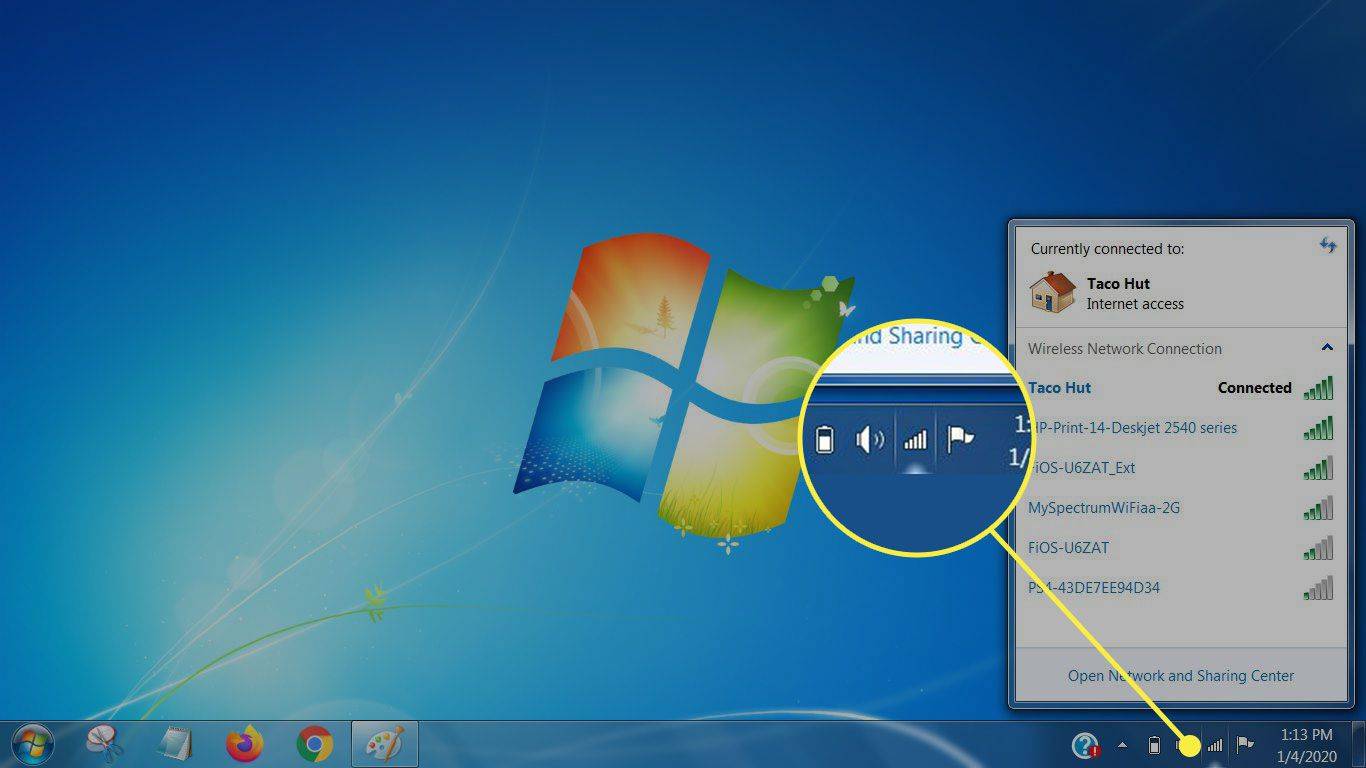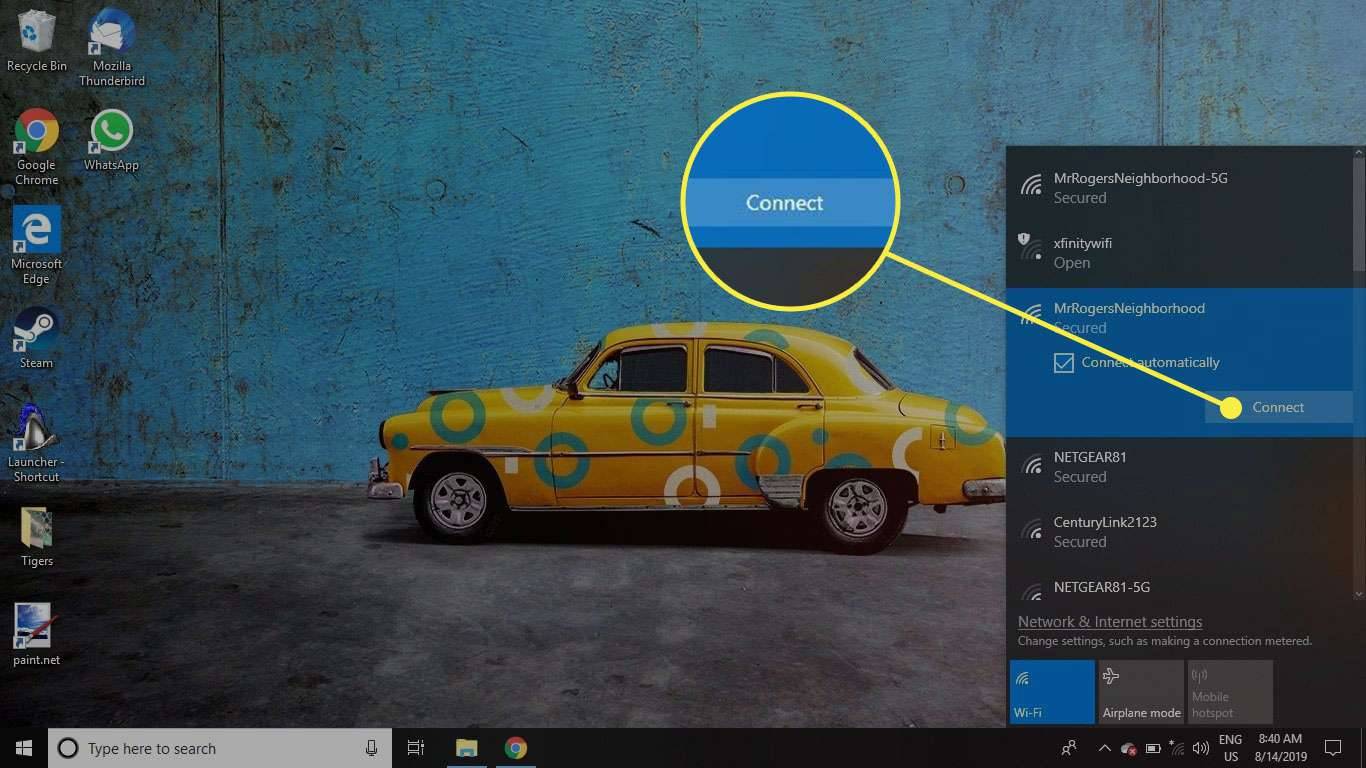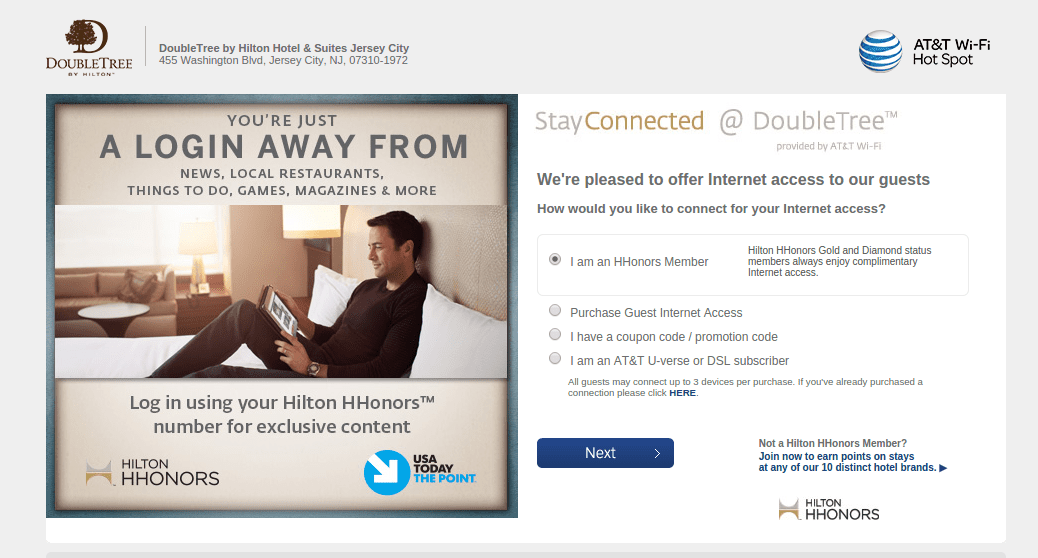Mida teada
- Hankige sisseregistreerimisel hotelli traadita võrgu nimi ja parool.
- Avage oma seadme WiFi-seaded, valige hotelli võrk ja seejärel Ühendage . Sisestage parool.
- Avage brauser ja sisestage ühenduse loomiseks nõutud teave.
See artikkel selgitab, kuidas saada hotellis traadita Interneti-ühendust mis tahes arvutis või mobiilseadmes, mis suudab traadita võrguga ühenduse luua.
Kuidas hotelli Wi-Fi-ga ühendust luua
Juurdepääs oma hotelli Internetile samamoodi, nagu ühendate mis tahes WiFi-võrguga:
-
Küsige vastuvõtust hotelli traadita võrgu nime ja parooli. Teabe võite leida ka oma registreerimisdokumentidest või võtmekaardi ümbriselt.
-
Veenduge, et Wi-Fi oleks olemas sisse lülitatud teie seadmes.
Enamikul kaasaegsetel seadmetel on need olemas, kuid kui teie sülearvutil pole sisseehitatud juhtmevaba seadet, ostke USB-juhtmevaba adapter .
kuidas käivitada pöördumatu server
-
Saadaolevate traadita võrkude vaatamiseks avage Wi-Fi seaded.
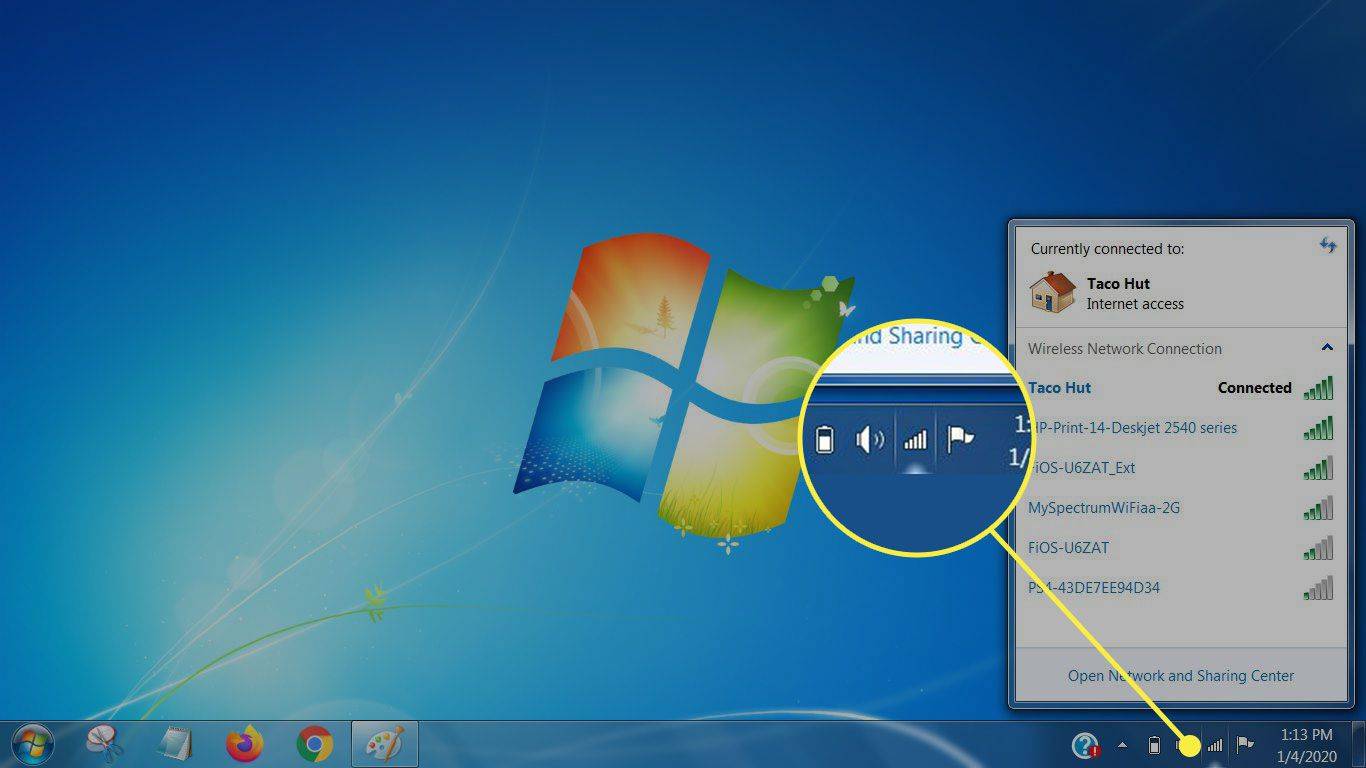
-
Valige oma hotelli võrk ja klõpsake nuppu Ühendage .
Mõnes seadmes loote võrgu valimisel automaatselt ühenduse Wi-Fi-ga. Kui see toiming võtab rohkem kui minuti, taaskäivitage ühendusprotsess.
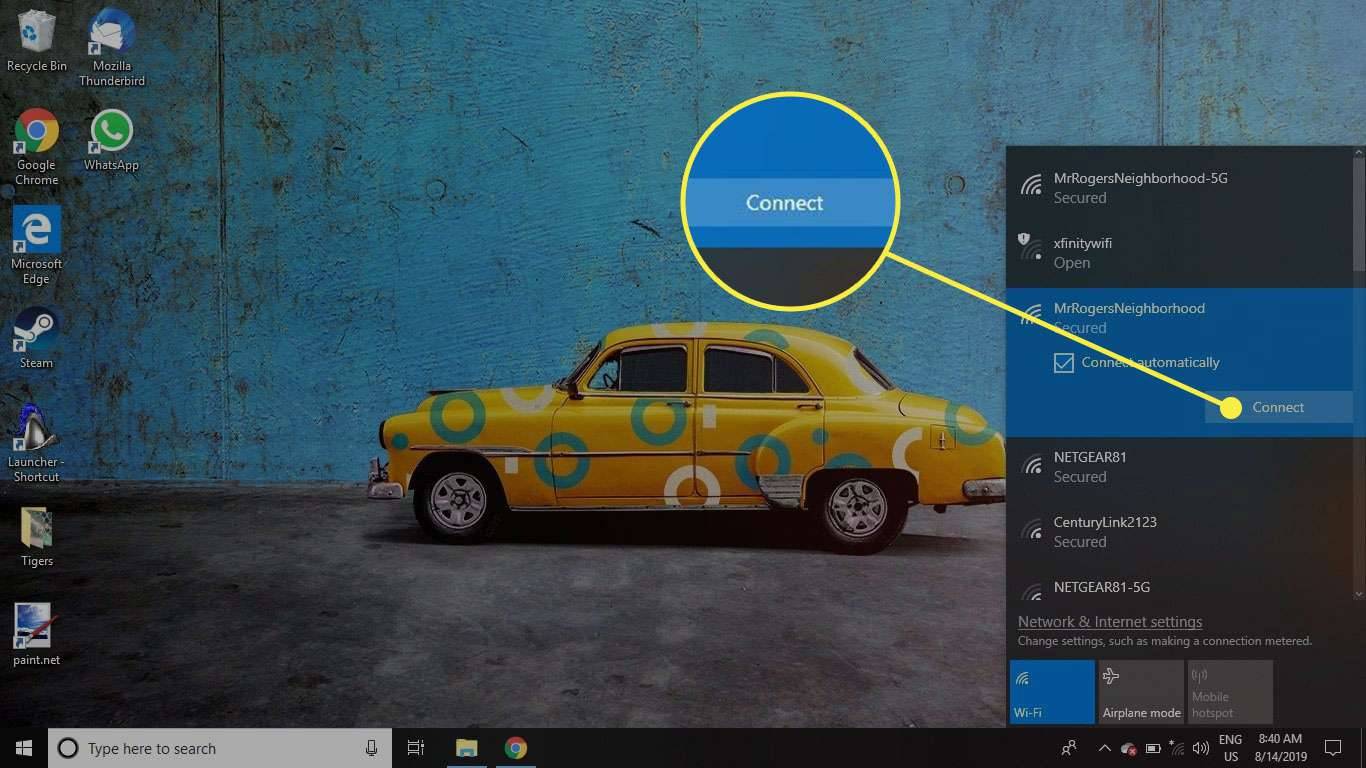
-
Kui küsitakse, sisestage nõutav parool.
kõrgendatud käsuviiba aknad 10
-
Avage veebibrauser, kui see automaatselt ei avane. Kui WiFi pole tasuta, sisestage oma krediitkaardi andmed, sisestage autoriseerimiskood või nõustuge teenuse kasutamise tingimustega. Paljudel juhtudel moodustavad tasuta WiFi-ühenduse parooli teie toanumber, perekonnanimi või nende kahe kombinatsioon.
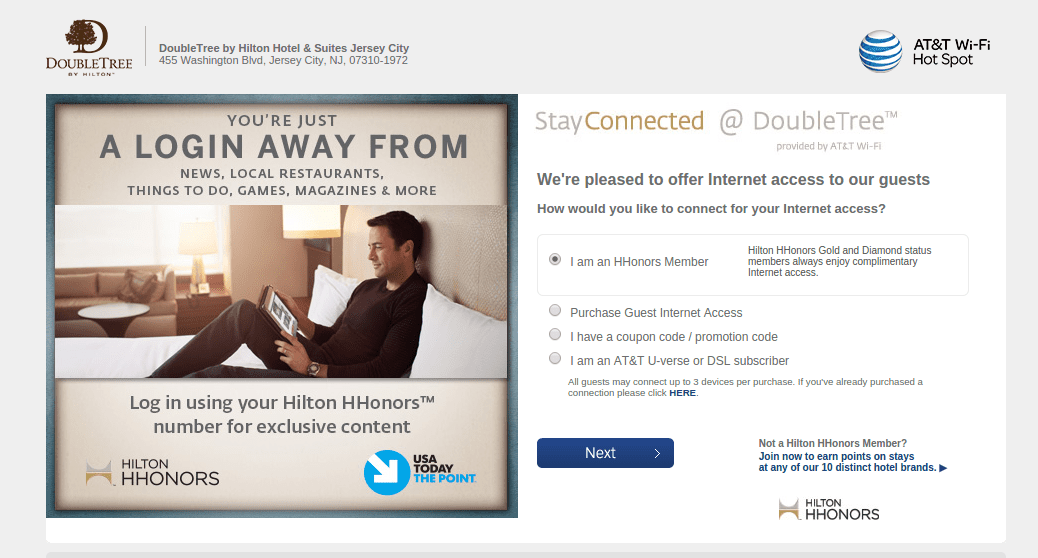
Pärast autoriseerimisandmete esitamist saate külalistel täieliku juurdepääsu hotelli WiFi-võrgule. Tõenäoliselt näete kinnitusekraani, mis näitab, kui palju aega teil Internetti kasutada on. Jälgige ajapiiranguid, et saaksite oma tööd ajastada ja WiFi-teenust kasutada.
Jagage hotelli WiFi-signaali teiste seadmetega
Kui teie hotelli traadita teenus pole tasuta, võib teil olla juurdepääs Internetile ainult ühest seadmest. A reisi juhtmevaba ruuter , näiteks ZuniConnect Travel IV, laiendab Wi-Fi signaali mitmele seadmele.
Kaitske oma teavet hotelli WiFi kaudu
Enamik hotelli traadita võrke on parooliga kaitstud ja krüpteeritud tugeva WPA2-ga. Kui teie hotelli võrk pole kaitstud, olge teadlik turvamata võrgu kasutamisega kaasnevatest turvariskidest . Seadistage a tulemüür ja installige oma operatsioonisüsteemi ja viirusetõrje uusimad värskendused. Täiendava turvalisuse huvides kaaluge VPN-teenuse tellimist.
KKK- Kuidas ühendada oma Nintendo Switch hotelli WiFi-ga?
Avage Switchi menüü Seaded ja seejärel valige Internet > Interneti-sätted et konsool otsiks Wi-Fi signaali. Kui see kuvatakse, valige hotelli WiFi-võrk (veenduge, et saaksite kinnitada, et see on ametlik hotellivõrk), seejärel sisestage küsimisel parool (kui see on olemas).
kuidas roostes oma sugu muuta
- Kuidas ühendada oma Roku hotelli WiFi-ga?
Esiteks veenduge enne kodust lahkumist, et teie Roku seade oleks ajakohane. Ühendage hotellis oma Roku seade arvuti või nutitelefoniga, seejärel vajutage Roku kaugjuhtimispuldil Kodu ja valige Seaded > Võrk > Seadistage ühendus > Juhtmeta . Valige hotelli WiFi-võrk (valige Skaneeri selle otsimiseks, kui te seda loendis ei näe) ja sisestage vajadusel parool. Kui olete võrguga ühendatud, valige Olen hotellis või kolledži ühiselamus , seejärel järgige ekraanil kuvatavaid autentimise samme.